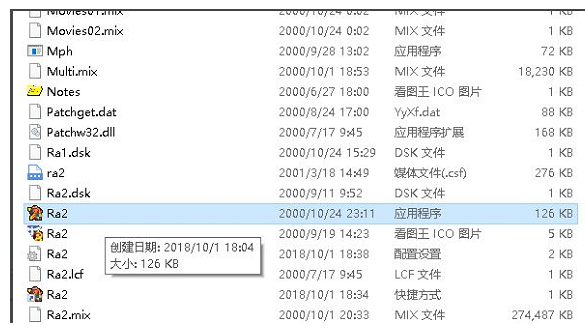红色警戒之共和国之辉是如今比较热门的一款游戏,很多用户都会安装来玩,然而最近有电脑win11系統的用户在玩红色警戒之共和国之辉的时候,却发生的win11打开共和国之辉黑屏情况,那么,win11打开共和国之辉黑屏怎么办呢,下面我给大家分享一下win11打开共和国之辉黑屏解决教程。
工具/原料:
系统版本:win11
品牌型号:神舟战神G9-CU7PK
软件版本:红色警戒2共和国之辉
方法/步骤:
1、打开红色警戒2共和国之辉的安装文件夹之后,找到Ra2 exe启动程序。
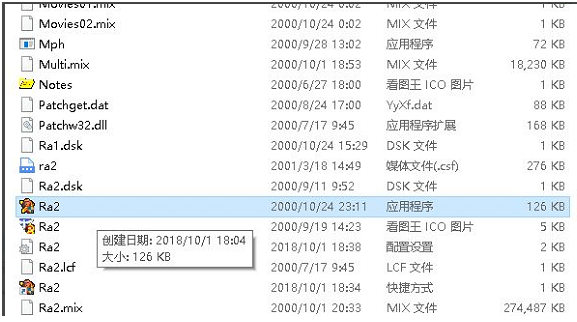
2、选中此文件,鼠标右键选择创建快捷方式。切换成快捷方式的页面,在目标名称的后缀后面输入win。

3、单击Ra2配置设置文件。
解决win11怎么强制黑屏的方法
windows系统都有睡眠功能,win11这个最新系统当然不例外。很多朋友都在使用电脑长时间后就被强制黑屏了,那是为什么呢?又要怎么解决win11怎么强制黑屏呢?下面小编就给大家带来解决方法,我们继续看下去吧。

4、选择使用记事本的方式打开文件即可。
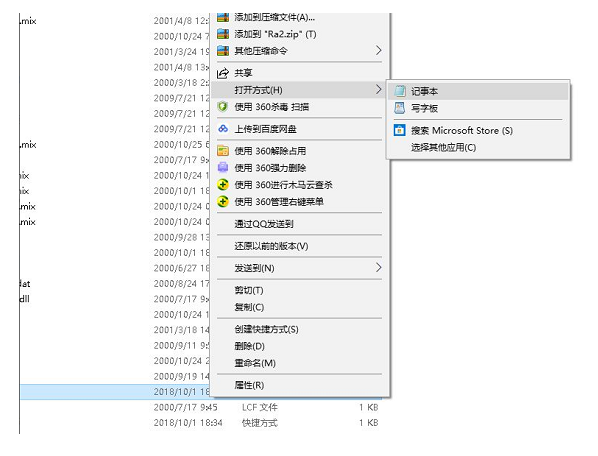
5、然后将修改分辨率为修改1366-768。

6、我们再从快捷方式启动游戏就可以啦。

总结:
以上就是win11打开共和国之辉黑屏解决教程啦,希望能帮你们解决问题。
以上就是电脑技术教程《win11打开共和国之辉黑屏》的全部内容,由下载火资源网整理发布,关注我们每日分享Win12、win11、win10、win7、Win XP等系统使用技巧!win11正式版系统怎么升级
微软现在已经出了win11正式版系统,不少使用预览版系统的网友想要升级win11正式版系统使用,不知道具体怎么升级win11正式版。下面小编就教下大家具体的升级步骤教程。